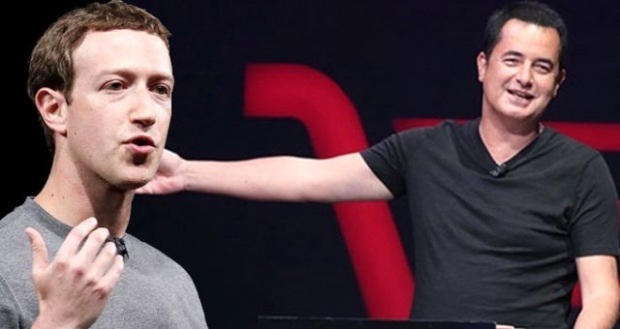Jak vytvořit 3D Mapy Google
Google Google Mapy Hrdina / / May 30, 2022

Naposledy aktualizováno dne
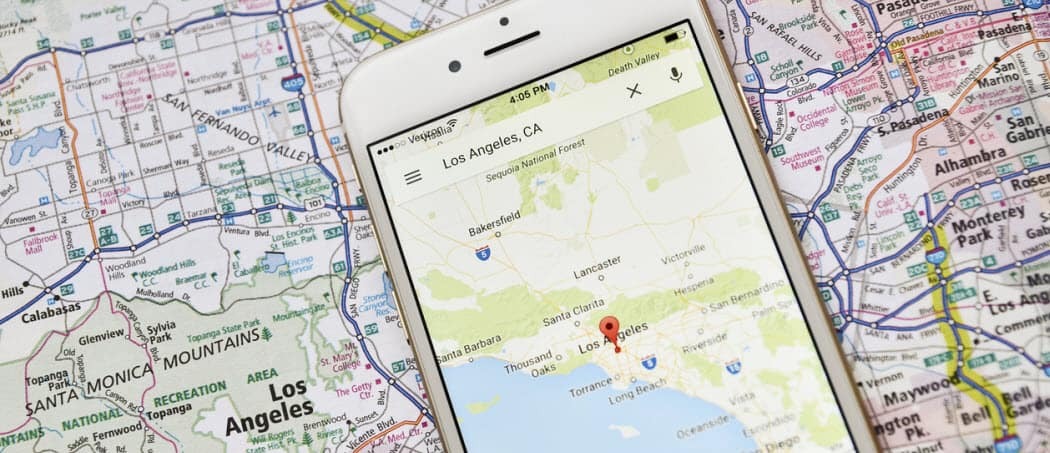
Realističtější zobrazení v Mapách Google můžete získat zobrazením ve 3D. Pomocí tohoto průvodce se dozvíte, jak vytvořit 3D Mapy Google.
Co je lepší než základní mapa? 3D mapa, samozřejmě.
Znalost toho, jak vytvořit 3D Mapy Google, vám umožní získat úžasné pohledy na přírodní útvary nebo slavné památky.
Google Maps poskytuje 3D mapy celé planety. Manipulace s 3D mapou však může být docela graficky náročná, takže výchozí režim je obvykle 2D.
Pokud si chcete prohlížet své mapy ve 3D, musíte udělat toto.
Jak vytvořit 3D Mapy Google na ploše
Pokud používáte stolní počítač, měli byste být schopni zobrazit Mapy Google ve 3D pomocí několika kliknutí.
Chcete-li vytvořit 3D Mapy Google na počítači:
- Otevřete prohlížeč a přejděte na Google mapy webová stránka.
- Klikněte na Vrstvy v levé dolní části mapy.
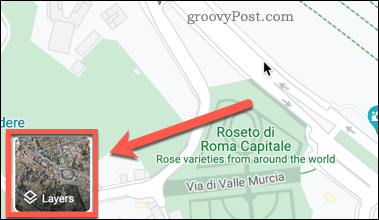
- Klikněte na Více.
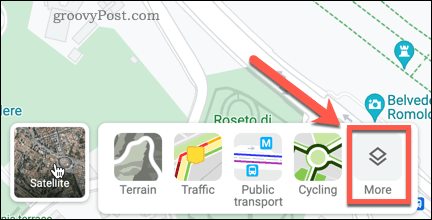
- Klikněte na Satelit a zajistit to Pohled na zeměkouli je zaškrtnuto. Pokud je tato možnost zašedlá, podívejte se do další části, kde najdete možnou opravu.
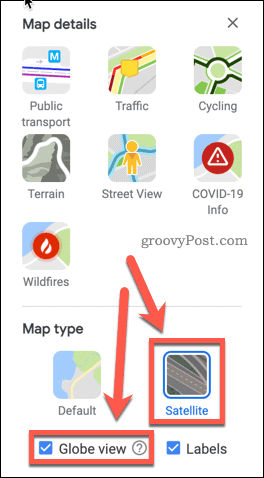
- Klikněte na 3D v pravé dolní části obrazovky s mapou.
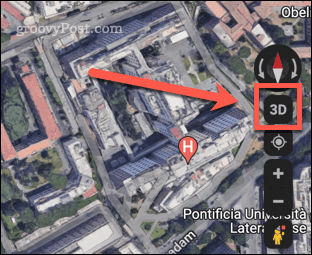
- Vaše mapa se nyní zobrazí ve 3D.
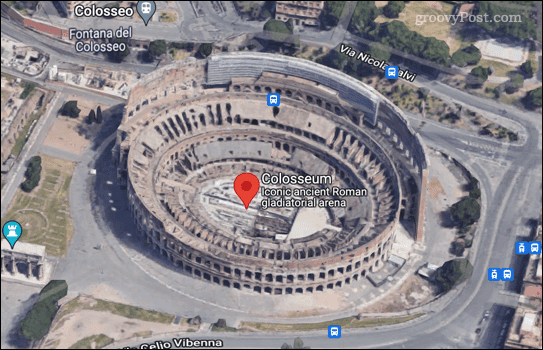
- Pokud se chcete vrátit do 2D zobrazení, klikněte na stejné tlačítko, které se nyní zobrazí 2D.
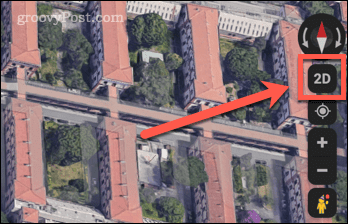
Můžete přetahovat a přibližovat a oddalovat stejně jako u 2D mapy. Měli byste být schopni vytvořit 3D Mapy Google ve většině hlavních prohlížečů, včetně Chrome, Edge, Safari a Firefox.
Jak zapnout hardwarovou akceleraci v Chrome
Pokud nemůžete zapnout zobrazení Globe View, nebudete moci vytvořit 3D Mapy Google. Jedním z nejčastějších důvodů, proč nemůžete tuto funkci zapnout, je, že vyžaduje zapnutí hardwarové akcelerace. K tomu doporučujeme použít Google Chrome.
Postup zapnutí hardwarové akcelerace v Chromu:
- Klepněte na ikonu tří teček v pravém horním rohu okna prohlížeče.
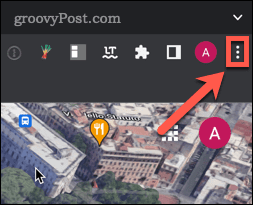
- Klikněte na Nastavení.
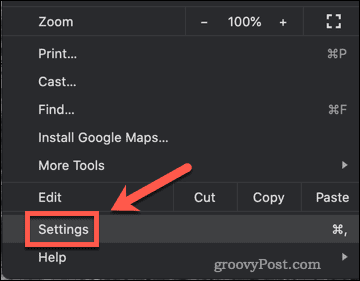
- Klikněte na Pokročilý.
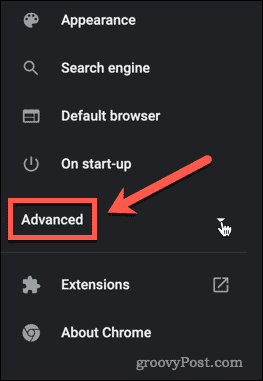
- Pod Pokročilý nastavení, klikněte na Systém.
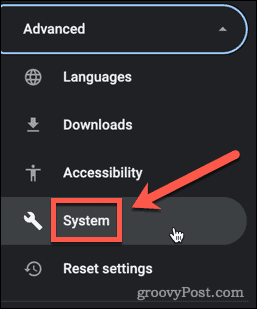
- Ujistěte se, že Použijte hardwarovou akceleraci, když je k dispozici přepínač je nastaven doprava.
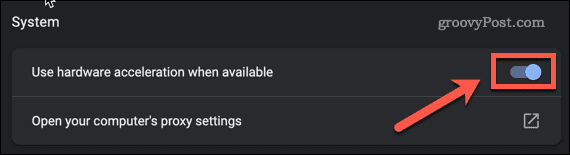
- Klikněte na Znovu spustit restartujte Chrome, pokud jste toto nastavení změnili.
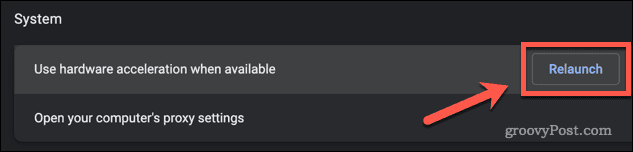
Nyní byste měli být schopni zapnout 3D efekt podle kroků uvedených v části výše.
Jak vytvořit 3D Mapy Google na mobilních zařízeních
Pokud chcete udělat Mapy Google 3D na svém smartphonu, nebudete mít stejný zážitek jako na počítači. Je to proto, že aplikace pro chytré telefony nabízí pouze 3D zobrazení ve výchozím režimu zobrazení.
Postup vytvoření 3D Map Google na vašem mobilním zařízení:
- Spusťte aplikaci Mapy Google.
- Klikněte na Typ mapy ikona.

- Nyní klikněte na 3D. Všimněte si, že pokud jste v Satelit nebo Terén zobrazit, kliknout 3D se automaticky přepne na Výchozí Pohled.
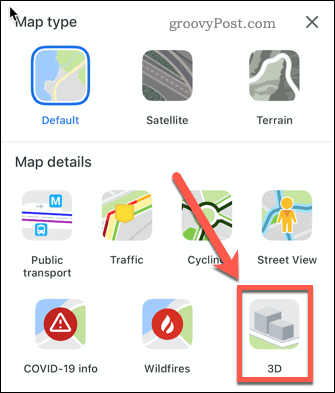
- K některým objektům bude nyní přidáno stínování, aby se získal jemný 3D efekt.
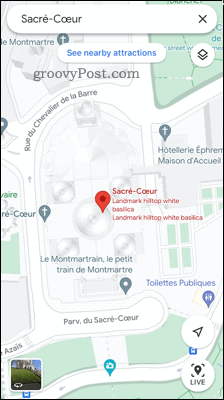
Jak vidíte, není to zdaleka tak působivé jako 3D satelitní snímky na ploše. Existuje však způsob, jak dosáhnout stejného efektu na smartphonu.
Jak zobrazit mapy ve 3D na smartphonu pomocí aplikace Google Earth
Aplikace Mapy Google možná nenabízí 3D satelitní snímky na chytrém telefonu, ale aplikace Google Earth ano.
Funguje to takto:
- Nainstalujte a spusťte Google Earth pro iOS nebo Android.
- Klepněte na Vyhledávání ikona.
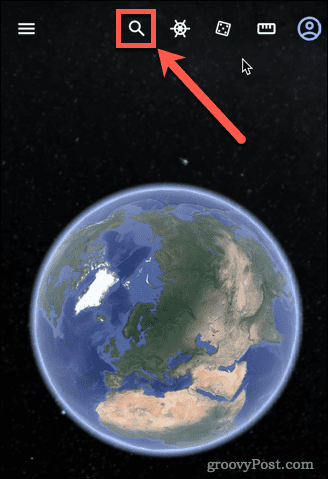
- Zadejte místo, které chcete zobrazit, a vyberte příslušný výsledek.
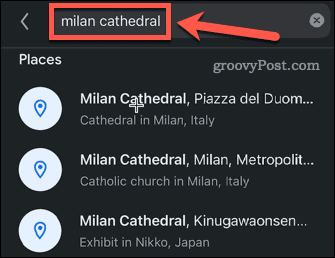
- Aplikace se přesune na místo, které jste vybrali.
- Pokud zobrazení ještě není ve 3D, klepněte na 3D.
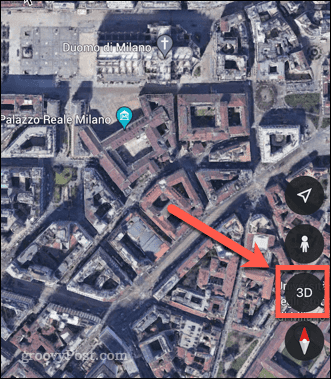
- Váš pohled bude nyní ve 3D.
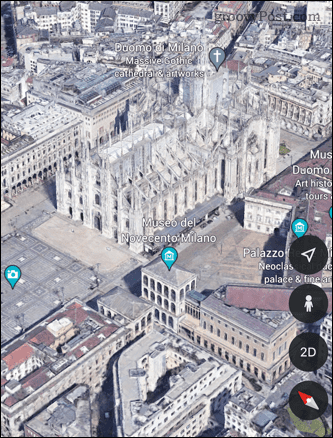
Další informace o Mapách Google
Vědět, jak udělat Mapy Google 3D, vám může poskytnout mnohem lepší zážitek.
Jste ve světě Map Google nováčkem? Podívejte se na tyto Triky Google Maps abyste mohli začít. Pokud jste profesionálem v Mapách Google, můžete se to naučit jak kalibrovat kompas Google Maps aby byla vaše navigace přesnější.
Pokud nejste fanouškem Googlu, podívejte se na tyto Alternativy Map Google namísto.
Jak najít kód Product Key pro Windows 11
Pokud potřebujete přenést svůj produktový klíč Windows 11 nebo jej jen potřebujete k provedení čisté instalace operačního systému,...
Jak vymazat mezipaměť Google Chrome, soubory cookie a historii prohlížení
Chrome odvádí skvělou práci při ukládání vaší historie procházení, mezipaměti a souborů cookie za účelem optimalizace výkonu vašeho prohlížeče online. Její postup...
Přizpůsobení cen v obchodě: Jak získat online ceny při nakupování v obchodě
Nákup v obchodě neznamená, že musíte platit vyšší ceny. Díky zárukám dorovnání ceny můžete získat online slevy při nákupu v...
Jak darovat předplatné Disney Plus pomocí digitální dárkové karty
Pokud jste si užívali Disney Plus a chcete se o to podělit s ostatními, zde je návod, jak si koupit předplatné Disney+ Gift za...